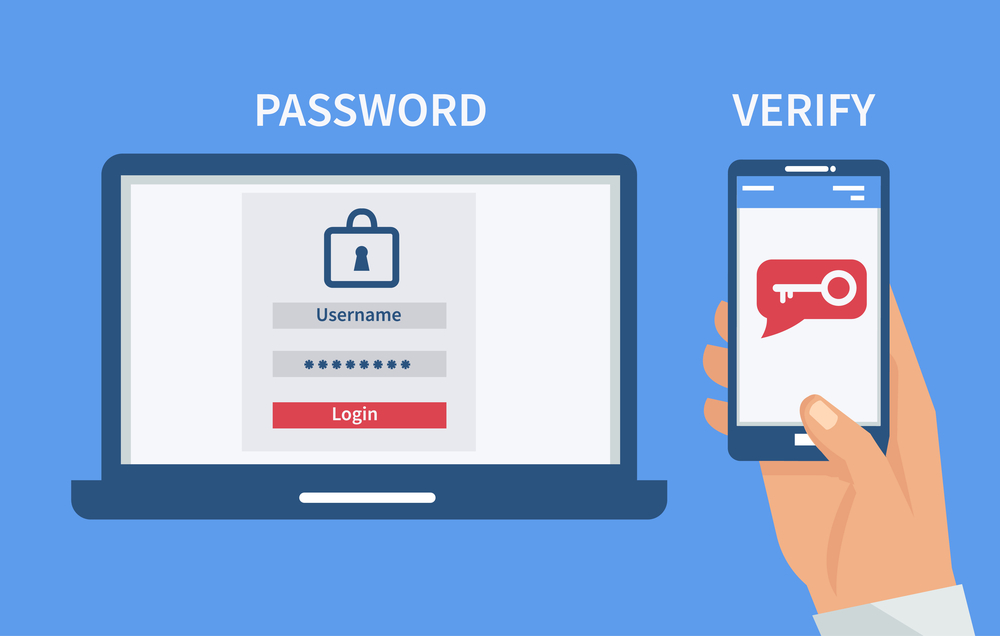- Hírek
Átadásra kerültek a 2025-ös év A Tan Kapuja Fehér Judit Különdíjai.

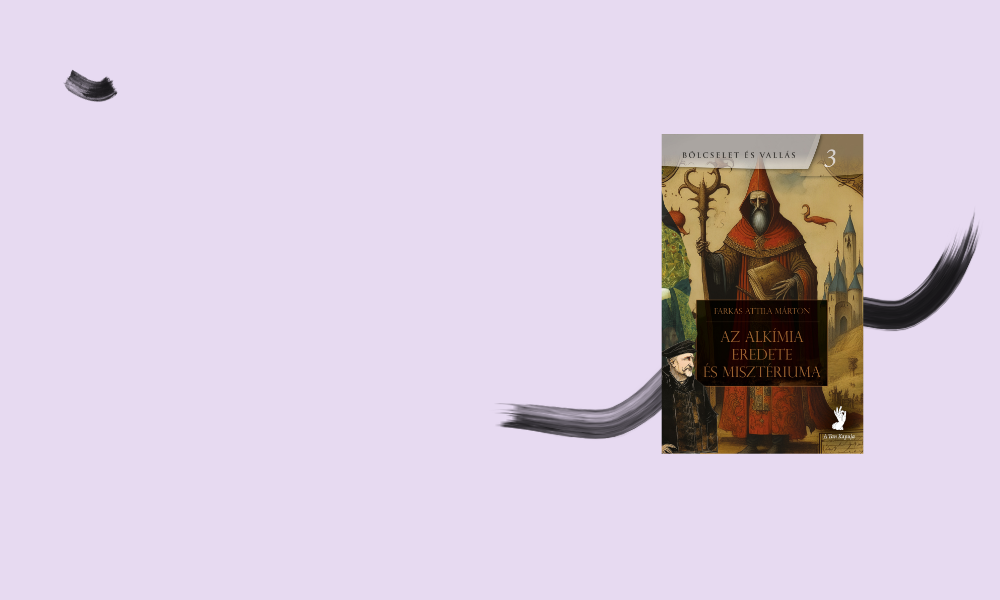
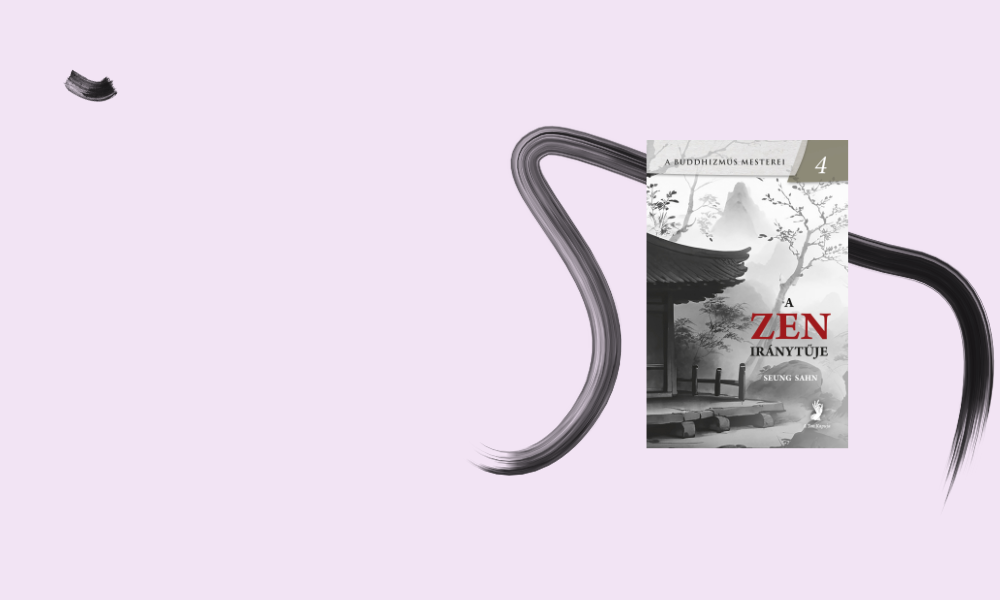
Mi a kétfaktoros hitelesítés?
A kétfaktoros hitelesítés hatékony módszer annak biztosítására, hogy egy szervezet vagy személy ne legyen kibertámadás vagy hacker áldozata. A kétfaktoros hitelesítés időérzékeny (6 számjegyű) hitelesítő kódokat használva akadályozza meg az identitás ellopását és az adatvesztést.
A kétfaktoros hitelesítés beállításának lépései:
Az alábbiak közül bármelyik használható
Google Authenticator:
Android: https://play.google.com/store/search?q=google+authenticator&c=apps&hl=hu
iOS: https://apps.apple.com/hu/app/google-authenticator/id388497605
Microsoft Authenticator:
Android: https://play.google.com/store/apps/details?id=com.azure.authenticator&hl=hu
iOS: https://apps.apple.com/hu/app/microsoft-authenticator/id983156458?l=hu
Telepítse az 1. pontban felsorolt alkalmazások egyikét az eszközére, majd a telepítés befejeződése után indítsa azt el.
Amennyiben Ön hallgatónk vagy oktatónk, jelentezzen be a NEPTUN webes felületére, majd a Saját adatok / Beállítások / Kétfaktoros hitelesítés menüpontban nyomja meg a Beállítás gombot. Ekkor, illetve ha az Ön számára kötelezővé tették a két faktoros hitelesítés használatát, akkor az első bejelentkezéskor szintén ez az ablak fogja fogadni:
Az okostelefonjára telepített authentikátortban nyomja meg a „+” jelet és a lépéseket követve válassza a QR kód beolvasása opciót, mellyel beolvasható egy másik eszköz képernyőjéről a QR kód.
Ezután az Authentikátor fél percenként generál egy 6 számjegyből álló kódot. A továbblépéshez az ablak „Kód megadása” mezőjében meg kell adni az authentikátor által aktuálisan generált 6 számjegyű kódot.
A „Jelszó” mezőben a véglegesítéshez meg kell adni a Neptun azonosítóhoz tartozó jelszót, majd megnyomni a „Beállítás” gombot.
A sikeres regisztrációt követően minden NEPTUN belépéskor el kell indítani az authentikátort és az Azonosító+Jelszó beírása után az authentikátorban a Neptun bejelentkezéshez beregisztrált sort kiválasztva az aktuális 6 számjegyű kódot is meg kell adni!
Figyeljünk arra, hogy ha már csak néhány másodpercünk van vissza a kód megújulásáig, akkor inkább várjuk meg az új kód megjelenését, mert az utolsó másodpercekben megkezdett kód beírása során eltelhet annyi idő, hogy a beírt kód már elavult lesz. Ebben az esetben a folyamat megismételhető.